Architecture Net или что такое Microsoft.NET?
Обзор Visual Studio.NET
Открыв Microsoft Visual Studio.NET 7.0, вы увидите стартовое окно, подобное
изображенному на рис. А.1.
То, что вы увидите при запуске Visual Studio с конфигурацией, принятой по
умолчанию, — это главное окно с HTML-страницей в нем, которая поможет вам использовать
различные ресурсы, создавать и открывать проекты, а также изменять ваш профиль.
(На начальную страницу можно выйти в любой момент, выбрав пункт меню Help^Show
Start Page (Помощь^Показать стартовую страницу).) Выбор пункта My Profile (Мой
профиль) вызовет появление страницы профиля, с помощью которой можно изменять
различные параметры. Среди предлагаемых профилей есть "обычный" (профиль
"Visual Studio Developer") и несколько особых, для различных языков
программирования. Поскольку Visual Studio.NET является унификацией различных
сред разработки, программисты, использовавшие ранее другие среды, могут предпочесть
привычные для них схемы клавиатуры, конфигурации окон и т.д. Так, при выборе
профиля "Visual Basic Developer" текущая схема клавиатуры будет совпадать
с используемой в Visual Basic 6. В данной книге используются параметры, принятые
по умолчанию, так что выберите в списке Profile (Профиль) пункт "Visual
Studio Developer", если вы уже сделали какие-либо изменения См рис. А.2.
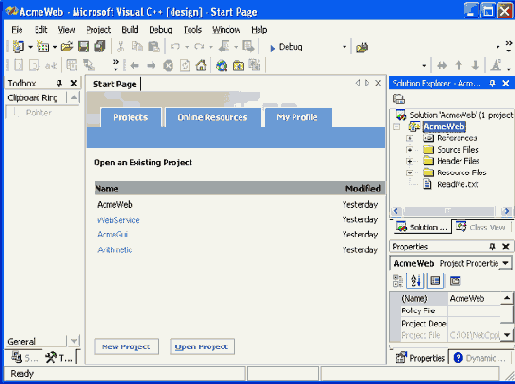
Рис А 1 Главное окно Visual Studio NET
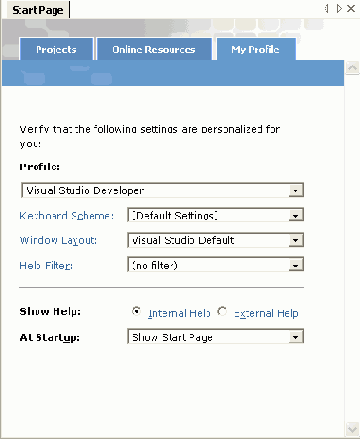
Рис. А.2. Страница выбора профиля Visual Studio NET
Для того чтобы получить представление о разнообразии возможностей Visual Studio NET, откройте консольное решение Bank в папке АррА (Для этого выберите пункт меню File => Open Solution (Файл => Открыть решение ), перейдите в папку Bank и откройте файл Bank sin ) Вы сразу же увидите несколько различных окон См рис. A.3.
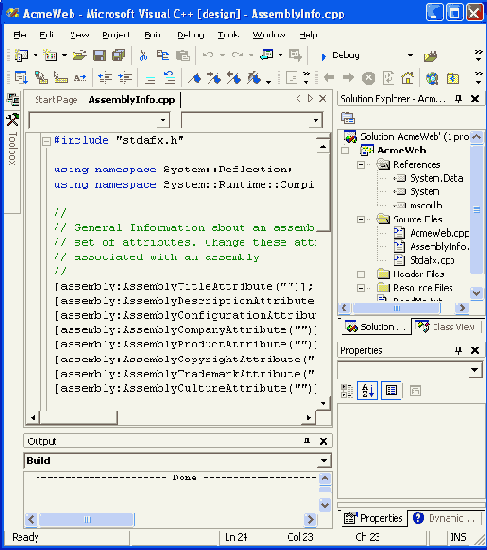
Рис. А.3. Консольный проект в Visual Studio NET
Слева в окне находятся пиктограммы Server Explorer (Проводник по серверам) и Tool box (Инструментальная панель) Правее от них — главное окно в котором отображается программный код, хранимый в файле Bank cpp Ниже главного окна расположено окно вывода (Output), в котором выводится служебная информация, такая как результаты сборки и т п Далее, в правом верхнем углу находится Solution Explorer (Поиск решения), в удобочитаемом виде показывающий список файлов, содержащийся в "решении", которое, в свою очередь, может состоять из нескольких "проектов ' В правом нижнем углу находится окно свойств (Properties), с помощью которого можно легко изменять свойства форм приложения Windows Окно свойств (Properties) очень похоже на одноименное окно в Visual Basic
С помощью Solution Explorer (Поиск решений) можно найти любой файл проекта Выполните двойной щелчок на пиктограммах файлов Account h и Bank h, яв ляющихся файлами исходных кодов проекта Bank В главном окне откроется окно текстового редактора Вкладки вверху главного окна позволяют легко перемещаться от одного открытого файла к другому Кроме того, Visual Studio NET позволяет выбирать показываемое окно в меню Windows (Окно) Для примера на рис А 4 изобра жено главное окно с горизонтальной линейкой вкладок, соответствующих разным исходным файлам
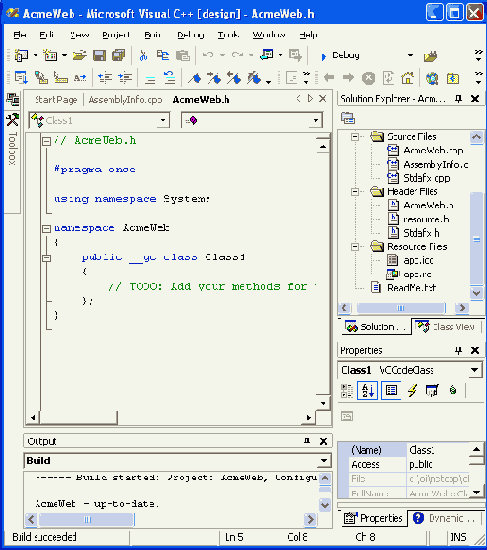
Рис. А.4. Горизонтальная линейка вкладок для открытых
файлов исходных кодов